
KOMPAS.com - Tidak semua momen bisa diulang. Begitu pula ketika kita meminta bantuan orang lain untuk memotret diri kita di sebuah lokasi. Boleh jadi, foto yang dibidik tidak sesuai dengan keinginan kita, misalnya terlalu miring.
Untuk menangani masalah-masalah tersebut, Samsung Galaxy S24 Ultra menawarkan fitur yang bisa menyulap foto Anda sesuai dengan keinginan.
Fitur tersebut mengandalkan kecerdasan buatan (artificial intelligence/AI) pertama bikinan Samsung dan diberi nama “Galaxy AI”.
Ada tujuh fitur unggulan yang ditawarkan Galaxy AI, salah satunya adalah memperbaiki foto miring hingga mengubah objek foto ke tempat yang kita inginkan. Penasaran bagaimana caranya? Simak langkah-langkahnya berikut ini.
Baca juga: Layar Samsung Galaxy S24 Ultra Terbaik Versi DxOMark
Cara perbaiki foto miring di Samsung Galaxy S24 Ultra
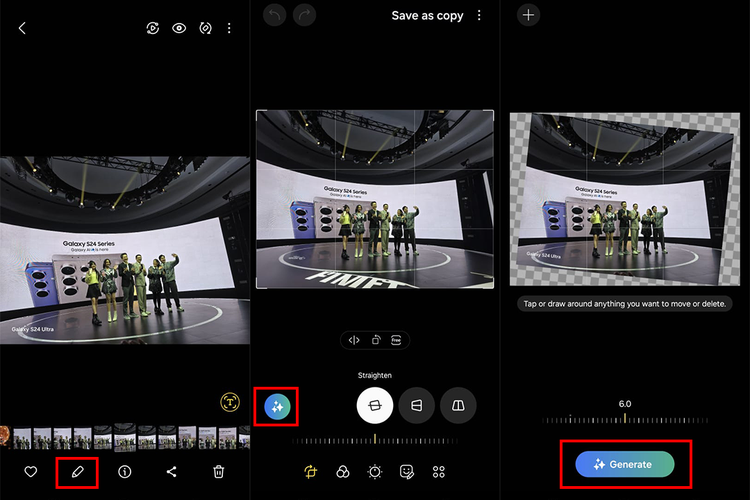 Cara edit foto miring di Samsung Galaxy S24 Ultra pakai fitur Galaxy Ai
Cara edit foto miring di Samsung Galaxy S24 Ultra pakai fitur Galaxy Ai- Pilih salah satu foto di menu Gallery Anda yang ingin diperbaiki
- Klik ikon pensil di bawah layar
- Anda akan dialihkan ke “ruangan” edit foto.
- Klik ikon bintang atau “sparks” berwarana biru dengan gradasi hijau.
- Di tengah bawah layar, terlihat seperti garis penggaris atau garis busur. Nah, Anda dapat geser garis ke kanan atau kiri untuk mengatur tingkat kemiringan dari foto Anda.
- Lakukan perubahan sampai foto Anda benar-benar lurus sesuai selera
- Jika sudah klik “Generate”, tunggu beberapa saat.
- Ketuk tombol “Done” bila sudah
- Simpan foto yang sudah diedit dengan mengeklik “Save a copy”
- Penyimpanan ini akan menyimpan dua file foto, yakni foto sebelum dan sesudah diedit.
Berikut ada contoh foto sebelum dan sesudah diedit.
 (kiri-kanan) Hasil foto sebelum diedit dan sesudah diedit menggunakan Galaxy AI di Samsung S24 Ultra
(kiri-kanan) Hasil foto sebelum diedit dan sesudah diedit menggunakan Galaxy AI di Samsung S24 UltraSaat Anda melakukan “Generate” lewat fitur Galaxy AI tadi, sistem mendeteksi kekosongan tersebut dan “mengisinya” dengan teknologi AI.
Makanya, fitur Galaxy AI butuh beberapa waktu untuk mengisi celah tadi dan menyesuaikan dengan gambar versi aslinya. Ditambah, teknologi AI milik Samsung ini bisa dikatakan pintar karena hasil editan fotonya rapi, tampak seperti foto asli.
Selain foto miring, Anda juga bisa menghilangkan objek yang masuk dalam frame foto. Misalnya, foto orang berlalu-lalang atau biasa disebut “photobomb”. Caranya serupa dengan tips di atas. Anda klik ikon pensil dari foto yang ingin diedit.
Baca juga: Galaxy AI di Samsung S24 Ngerti Bahasa Lu-Gue Pertengahan 2024
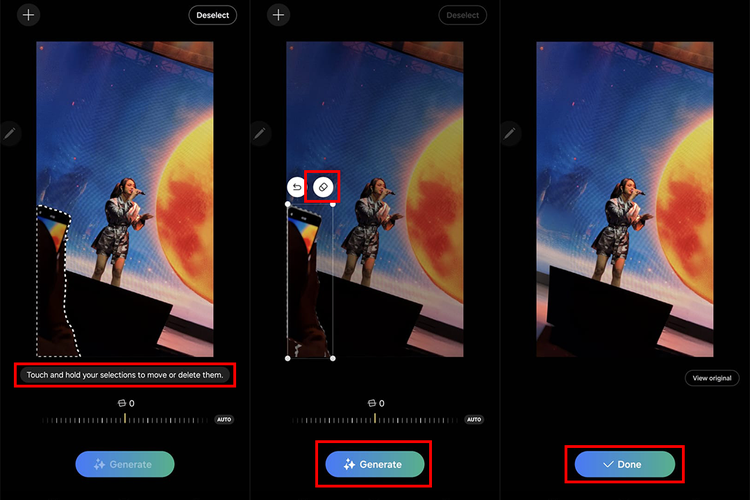 Cara menghilangkan objek di dalam foto menggunakan Galaxy AI di Samsung S24 Ultra
Cara menghilangkan objek di dalam foto menggunakan Galaxy AI di Samsung S24 UltraKlik ikon penghapusnya. Nanti objek yang dihapus akan langsung hilang. Belum selesai karena Anda harus mengisi “kekosongan” bagian foto yang dihapus dengan AI. Klik “Generate”. Foto Anda nantinya akan tampak seperti foto asli. Berikut adalah contoh perbandingannya.
 (kiri-kanan) Hasil foto menghilangkan objek dengan fitur Galaxy AI di Samsung S24 Ultra
(kiri-kanan) Hasil foto menghilangkan objek dengan fitur Galaxy AI di Samsung S24 UltraSeluruh foto yang dibidik dan memiliki tanda bintang di bagian bawah menunjukkan bahwa gambar sudah disunting menggunakan fitur Galaxy AI.
Selamat mencoba dan semoga bermanfaat.
@kompastekno fitur Galaxy AI makin pinter aja nih ngedit foto miring. gak cuman bisa dibenerin, kita juga bisa HILANGIN orang dan bagian tertentu yang kita gamau #withGalaxy #GalaxyAi #GalaxyS24 #galaxys24ultra #galaxys24series #samsung #editfotoaesthetic #editfoto #viral #fyp #CAR ? original sound - Tekno KompascomSimak breaking news dan berita pilihan kami langsung di ponselmu. Pilih saluran andalanmu akses berita Kompas.com WhatsApp Channel : https://www.whatsapp.com/channel/0029VaFPbedBPzjZrk13HO3D. Pastikan kamu sudah install aplikasi WhatsApp ya.
































































